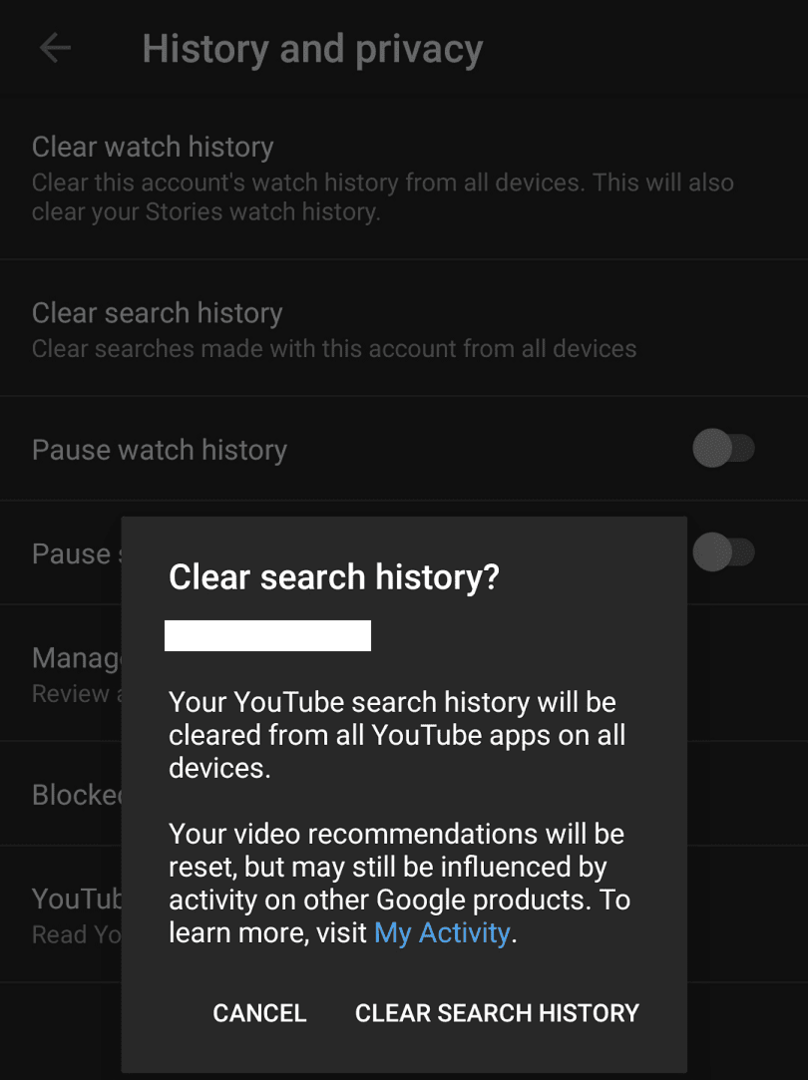Para ajudá-lo a encontrar rapidamente os vídeos novamente, o YouTube armazena um histórico de pesquisa para todos os termos que você pesquisou no YouTube. Este histórico de pesquisa é baseado na conta e, portanto, é compartilhado por qualquer dispositivo conectado à sua conta. O histórico de pesquisa pode ser um recurso útil, mas você pode não querer que o YouTube armazene uma lista de tudo o que você pesquisou no YouTube. Felizmente, para aqueles que não desejam esse recurso, você pode desabilitar a configuração nas configurações do aplicativo.
Você pode acessar as configurações do aplicativo tocando no ícone da imagem do seu perfil no canto superior direito do aplicativo.
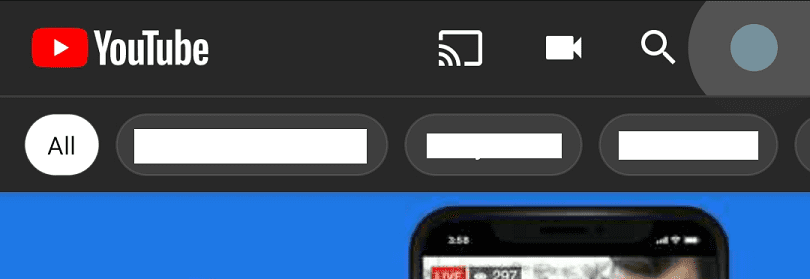
Para abrir as configurações do aplicativo, você precisa tocar em “Configurações”, que será a penúltima opção da lista.
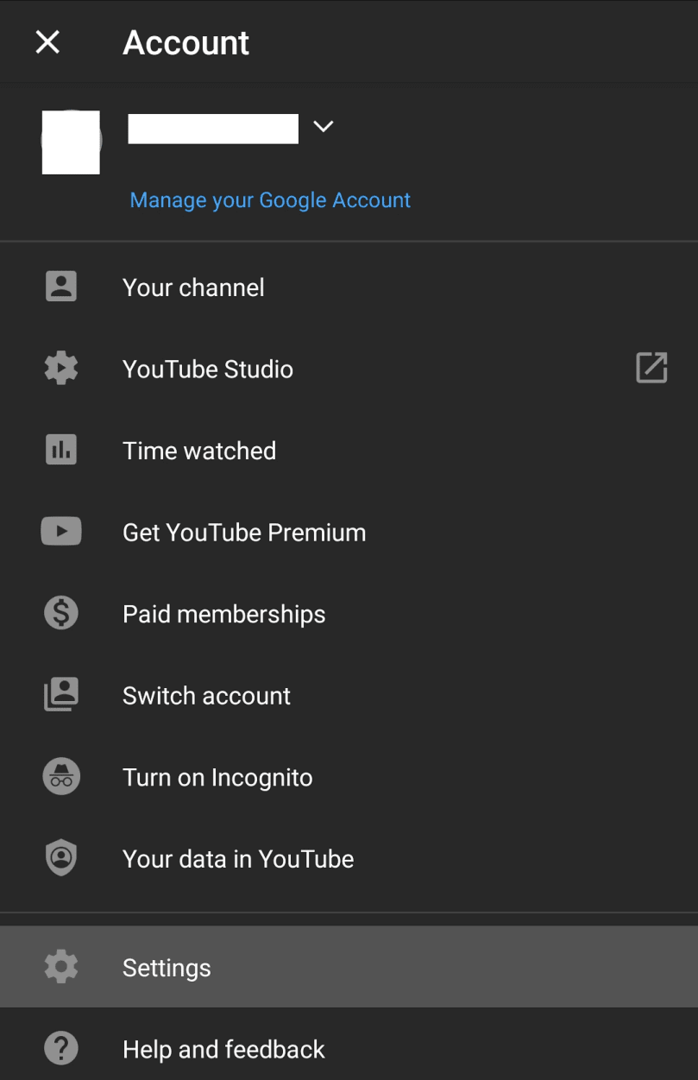
Nas configurações, toque em “Histórico e privacidade” para acessar a página com as configurações do histórico de pesquisa do YouTube.
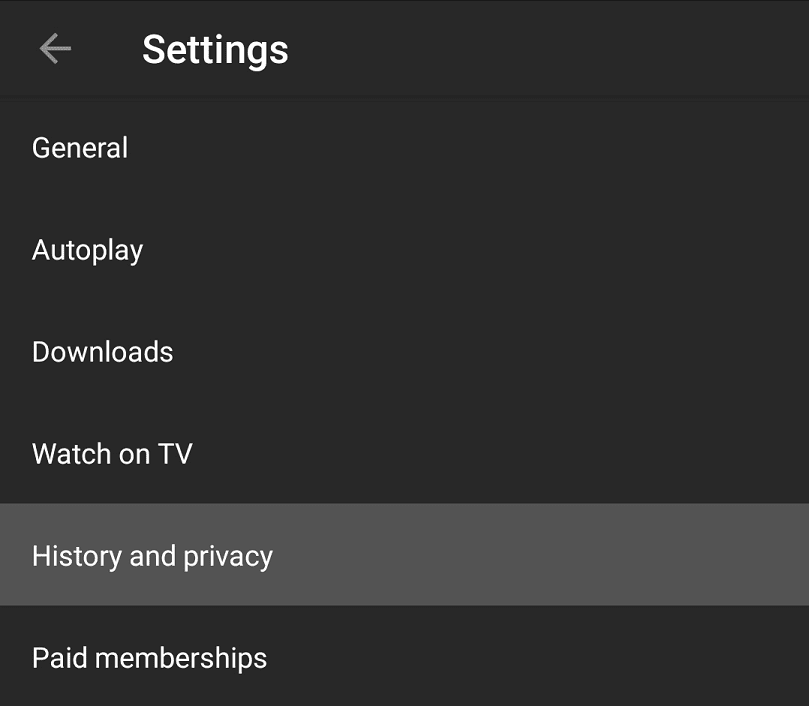
Na página de configurações de histórico e privacidade, toque no controle deslizante “Pausar histórico de pesquisa” para pausar o histórico de pesquisa. A configuração será a quarta na página.
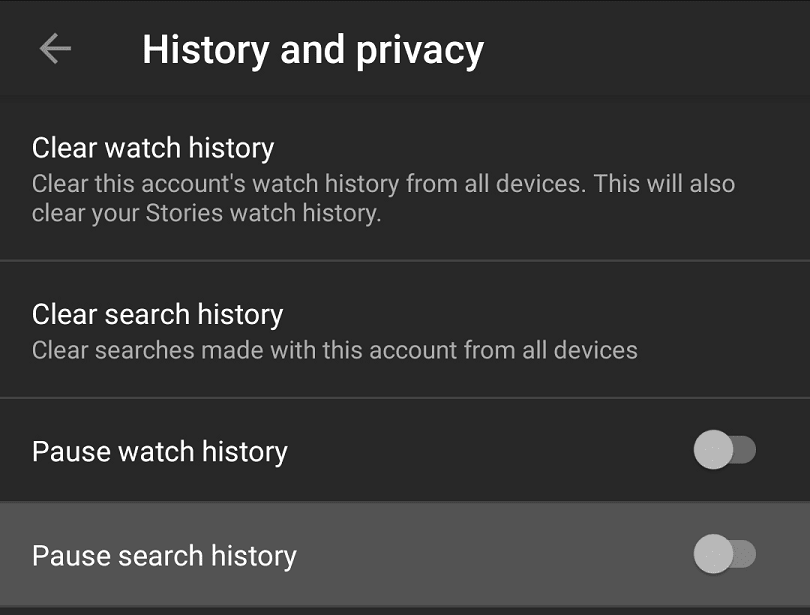
Você precisará confirmar que deseja desativar a função de histórico de pesquisa tocando em “Pausa” no pop-up de confirmação.

Se quiser limpar o histórico de pesquisa do YouTube, você também pode fazer isso nesta página tocando em “Limpar histórico de pesquisa”, que será a segunda opção do topo. Você precisará tocar novamente em um aviso de confirmação.